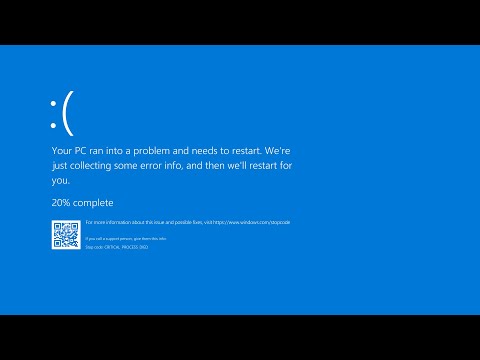Se vedi un Dispositivo non migrato messaggio quando apri le proprietà di USB, External Drive, ecc. in Gestione periferiche su computer Windows, quindi questo post ti aiuterà a risolvere il problema. Viene visualizzato dopo l'installazione di Windows 10 o l'aggiornamento del PC a Windows 10. A volte, è possibile che venga visualizzato questo messaggio anche dopo l'aggiornamento a una versione più recente di Windows 10.

Dispositivo non migrato
1] Installa o aggiorna il driver del dispositivo

2] Aggiorna Windows

Se hai già eseguito tutti i passaggi come menzionato sopra, stai ottenendo Dispositivo non migrato messaggio di errore; dovresti controllare se qualche aggiornamento di Windows è in sospeso o meno. A volte può essere un problema lato sistema e può essere risolto installando il nuovo aggiornamento.
3] Installa tutti i driver della scheda madre
Ogni produttore di schede madri fornisce un DVD contenente tutti i driver richiesti. È possibile trovare un driver relativo al dispositivo USB su quel DVD. Dopo l'installazione, scollegare e collegare il dispositivo USB e riavviare il PC.
4] Ripristina BIOS
Se hai cambiato qualcosa nel BIOS e hai iniziato ad affrontare questi problemi, devi ripristinare il BIOS alle impostazioni di fabbrica. Ripristina tutte le modifiche apportate in passato e verifica se funziona o meno. Se è possibile aggiornare il BIOS, questa sarebbe un'altra soluzione utile.
Per correggere il messaggio Device Not Migrated sui computer Windows, queste soluzioni sarebbero molto utili per te.
Facci sapere se hai altre idee per risolvere il problema.
Letture correlate:
- Dispositivi USB non funzionanti
- Disco rigido esterno USB 3.0 non riconosciuto
- Dispositivo USB non riconosciuto
- Disco rigido esterno non visualizzato o rilevato.